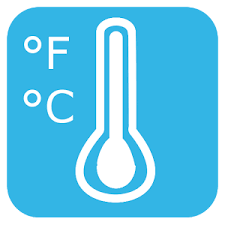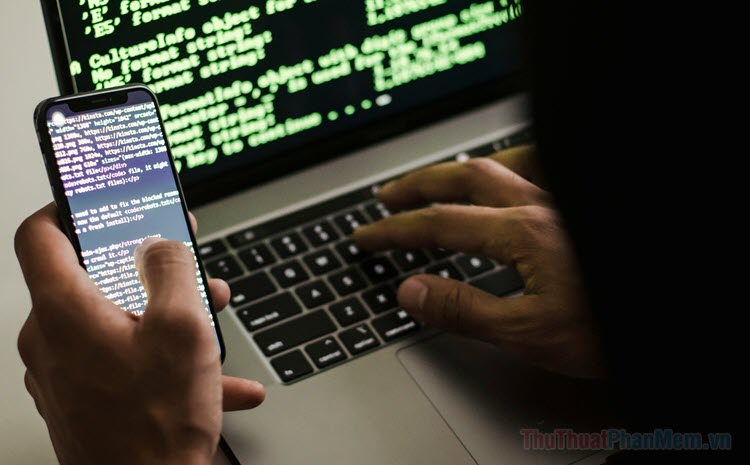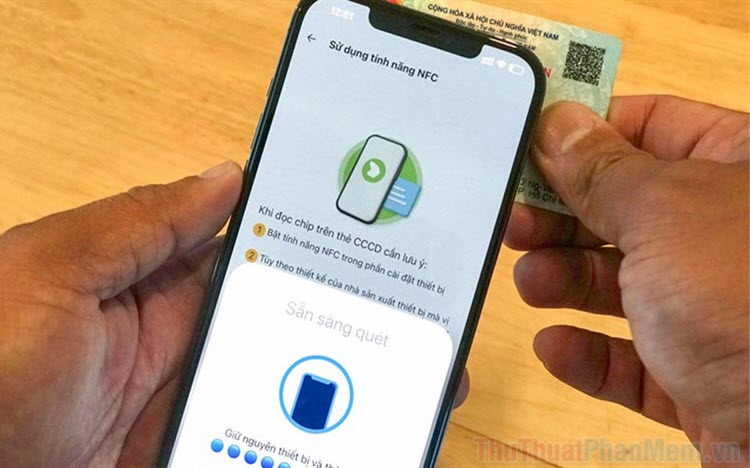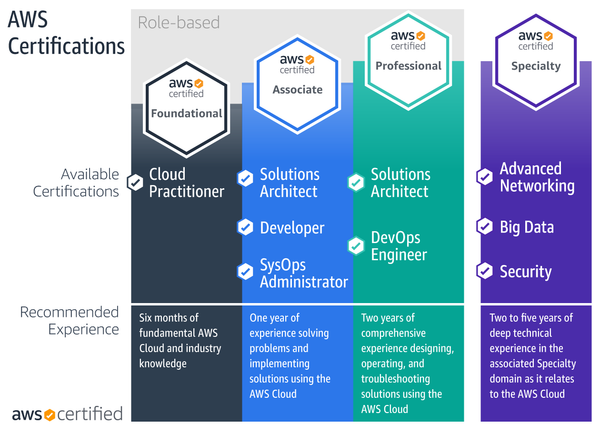Hướng dẫn dùng Remote Desktop truy cập Windows VPS 2025 [Chi tiết]
Trong thời đại số hóa, nhu cầu có một máy chủ mạnh, hoạt động 24/7 và có thể truy cập từ bất kỳ đâu đang ngày càng tăng. Đó là lý do vì sao Windows VPS (Virtual Private Server) trở thành giải pháp lý tưởng dành cho hầu hết doanh nghiệp.

Bài viết này sẽ hướng dẫn bạn chi tiết về cách remote desktop truy cập Windows VPS. Mời bạn đọc cùng tìm hiểu ngay trong bài viết của Xosomienbaczone.com nhé!
Windows VPS là gì?
Windows VPS là một máy chủ ảo riêng chạy hệ điều hành Windows. Về bản chất, nó giống như một máy tính thật với:
- Bộ xử lý (CPU)
- Bộ nhớ RAM
- Ổ cứng SSD/HDD
- Hệ điều hành Windows (Server 2012, 2016, 2019, 2022…)
Bạn có thể cài phần mềm, lưu trữ dữ liệu, chạy ứng dụng – giống như một chiếc máy tính vật lý thông thường. Điểm khác biệt là bạn truy cập nó qua mạng, từ xa. Bất kể bạn đang ở đâu và tại bất cứ thời điểm nào.
Ứng dụng thực tế khi dùng máy chủ ảo - Windows VPS
Windows VPS được sử dụng với nhiều mục đích khác nhau:
- Lập trình từ xa: Cài Visual Studio, XAMPP, Docker…
- Chạy phần mềm nặng 24/7: Auto tool, Auto SEO, auto game
- Chạy AI, Render video nhẹ (Cần thuê VPS có GPU)
- Dùng làm Remote Desktop cá nhân
- Để quản trị website, server
- Tăng bảo mật khi truy cập web công việc
Vấn đề thường gặp khi Remote Desktop truy cập Windows VPS?
Dưới đây là những vấn đề thường gặp khi bạn truy cập Windows VPS với Remote Desktop.
1. Kết nối chập chờn, lag, delay cao
- Nguyên nhân:
- Mạng internet cá nhân không ổn định
- Kết nối quá xa (ví dụ bạn ở Việt Nam nhưng dùng VPS đặt tại Mỹ)
- VPS cấu hình yếu (RAM thấp, ổ HDD, không SSD)
- Cách khắc phục:
- Chọn VPS có trung tâm dữ liệu đặt tại Việt Nam hoặc gần khu vực sử dụng
- Ưu tiên VPS sử dụng ổ SSD NVMe
- Đảm bảo đường truyền internet > 20Mbps để Remote ổn định
2. Không cài được phần mềm mong muốn
- Nguyên nhân: Một số nhà cung cấp chặn quyền quản trị viên trên VPS
- Cách khắc phục:
- Hỏi rõ nhà cung cấp có cấp quyền admin hay không
- GDATA cam kết cung cấp toàn quyền quản trị đầy đủ
3. Không copy-paste dữ liệu giữa máy thật và VPS
- Nguyên nhân: Cài đặt thiếu Remote Desktop Features
- Cách xử lý:
- Khi mở Remote Desktop, chọn Show Options → Local Resources
- Tick vào: Clipboard, Drive => giúp chia sẻ dữ liệu 2 chiều dễ dàng
4. VPS chạy chậm - Remote desktop truy cập Windows VPS
- Nguyên nhân:
- Phần mềm chạy nền chiếm tài nguyên (antivirus, update, auto tool)
- RAM/CPU quá tải
- Cách xử lý:
- Xóa bỏ các chương trình không cần thiết
- Sử dụng Task Manager để tắt tiến trình không quan trọng
- Cần nâng cấp RAM/CPU hoặc dùng gói VPS cao hơn. GDATA giúp bạn nâng cấp dễ dàng mà không bị downtime.
Nên dùng VPS làm Remote PC hay mua Laptop?
Tùy theo nhu cầu sử dụng thực sự của bạn. Tuy nhiên, đối với các dự án mà doanh nghiệp, dưới đây là bảng so sánh giữa việc dùng VPS với việc mua máy vật lý:
| Tiêu chí |
Dùng VPS |
Mua Laptop |
|
Chi phí |
Từ 169K/tháng |
Từ 10 triệu |
|
Cấu hình linh hoạt |
✔️ Scale theo nhu cầu |
❌ Cố định |
|
Khả năng truy cập từ xa |
✔️ Mọi nơi, mọi lúc |
❌ Không |
|
Tính liên tục |
✔️ 24/7 |
❌ Phụ thuộc nguồn điện |
|
Rủi ro mất máy |
❌ Không |
✔️ Có thể bị mất, hư hỏng |
Cách dùng Remote Desktop truy cập Windows VPS an toàn nhất?
Dưới đây là hướng dẫn chi tiết việc dùng remote desktop truy cập Windows VPS:
Bước 1: Lấy thông tin đăng nhập VPS
Sau khi thuê Windows VPS, bạn sẽ được cấp:
- IP VPS (dạng 45.252.xxx.xxx)
- Username: thường là Administrator
- Password: mật khẩu truy cập
💡 Tip bảo mật: Đổi mật khẩu sau lần đăng nhập đầu tiên.
Bước 2: Mở Remote Desktop Connection trên máy tính cá nhân
- Đối với Windows:
- Nhấn Windows + R → nhập mstsc → Enter
- Giao diện Remote Desktop hiện ra
- Dán IP VPS vào ô Computer
- Nhấn Show Options
- Nhập Username → bấm Connect
- Khi được hỏi mật khẩu → nhập và nhấn OK
- Đối với macOS:
- Tải ứng dụng “Microsoft Remote Desktop” từ App Store
- Thêm phiên kết nối mới → nhập IP + username + password
- Bấm Connect
Bước 3: Cấu hình để bảo mật tốt hơn
- Tắt Clipboard nếu không cần copy dữ liệu qua lại
→ Trong tab Local Resources → Bỏ tick Clipboard - Giới hạn IP truy cập VPS
→ Nếu có kỹ năng chuyên môn, vào Firewall trên VPS chỉ cho phép IP cá nhân truy cập. Nếu không, bạn hãy liên hệ với GDATA để được hỗ trợ nhanh nhất bởi đội ngũ kỹ thuật dày dặn kinh nghiệm. - Thay đổi cổng RDP mặc định (3389)
→ Tránh bị quét brute-force - Cài phần mềm bảo mật nhẹ như Windows Defender, hoặc ESET nếu cần
- Kích hoạt xác thực 2 lớp nếu VPS hỗ trợ.
Dùng Remote Desktop trên điện thoại (Android/iOS)
Bạn cũng có thể dễ dàng truy cập Windows VPS chỉ bằng chiếc điện thoại di động:
- Cài app Microsoft Remote Desktop từ CH Play / App Store
- Thêm VPS mới → nhập IP + Username + Password
- Bấm Connect để điều khiển VPS từ điện thoại mọi lúc mọi nơi
💡 Tip: Nên dùng tablet hoặc điện thoại màn hình lớn để thao tác dễ hơn.
Gặp lỗi khi Remote desktop?
|
Lỗi thường gặp |
Cách khắc phục |
|
Can’t connect to remote PC |
Kiểm tra xem VPS đang bật chưa, hoặc nhập sai IP |
|
Username or password incorrect |
Đảm bảo dùng đúng Administrator, kiểm tra lại pass |
|
Remote Desktop bị tắt |
Dùng Console của nhà cung cấp để bật lại RDP |
|
Không truy cập được VPS mới mua |
Chờ 5–10 phút để hệ thống khởi tạo xong hoàn toàn |
Mẹo nâng cao:
- Ghim VPS vào Taskbar để mở nhanh mỗi ngày
- Cài phần mềm AnyDesk/TeamViewer trên VPS như backup khi RDP lỗi
- Tạo thêm 1 user phụ nếu nhiều người cùng dùng VPS
Câu hỏi thường gặp (FAQ) khi dùng Remote Desktop truy cập Windows VPS
ThuThuatPhanMem tổng hợp các câu hỏi thường gặp của hầu hết tất cả người dùng:
1. VPS Windows khác gì với Remote Desktop?
- VPS là một máy tính riêng hoàn toàn, bạn toàn quyền cài đặt, chỉnh sửa.
- Remote Desktop chỉ là phần mềm để truy cập VPS từ xa.
2. Máy yếu có dùng VPS được không?
- Có! Bạn chỉ cần máy có kết nối internet ổn định
- Toàn bộ xử lý diễn ra trên VPS – máy bạn chỉ đóng vai trò màn hình
3. Có thể dùng VPS như máy cá nhân luôn không?
- Có thể. Nhiều người cũng dùng VPS để làm việc, cài Telegram, Zoom, trình duyệt, thậm chí chơi game.
4. VPS có hoạt động liên tục không? Có bị mất kết nối?
- VPS từ nhà cung cấp uy tín như GDATA có uptime 99.99%, hoạt động 24/7 không tắt
5. Có thể nâng cấp VPS dễ dàng không?
- Hoàn toàn có. GDATA hỗ trợ nâng CPU, RAM, ổ cứng chỉ trong vài phút mà không downtime.
Kết luận
Sử dụng Windows VPS như một chiếc PC cá nhân là giải pháp tiết kiệm, linh hoạt và hiệu quả cho bất kỳ ai. Dù bạn là dân IT, freelancer, hay muốn train AI. VPS tại GDATA sẽ giúp bạn sở hữu một máy chủ mạnh, hoạt động 24/7, truy cập từ mọi nơi. Đừng quên nhập mã “GDATA.TT” để nhận khuyến mãi mới nhất từ GDATA nhé!
GDATA – Thuê VPS toàn diện cho doanh nghiệp!